Android Studio Electric Eel支持手机投屏
目录
- Android Studio 手机投屏
- 如何开启功能
- 投屏效果
Android Studio 手机投屏
当我们在线上做技术技术分享或者功能演示时,有时需要共享连接中的手机屏幕,通常我们会求助于 Vysor,Scrcpy 等工具。如果你是一个 Android Developer,那么现在有了更好的选择。
近期 Android Studio Electric Eel (电鳗)发布了 Release 版,这个版本开始引入了 Divice Mirroring 功能,即手机投屏,且功能非常强大:
- 手机屏幕可以内嵌 IDE 或者以独立窗口展示
- 优秀的清晰度和响应速度,媲美甚至超过上述几款软件
- 反向操作:可以像使用模拟器一样在电脑端鼠标操作手机
- 拖拽文件到手机,如果是 apk 则自动安装,QA的福音
- 手机和电脑之间可以通过粘贴板实现文本复制粘贴
- 对手机投屏内容进行录制、截屏
如何开启功能
Android Studio Electric Eel 中手机投屏还是实验功能:
- Windows:
File > Settings > Experimental - Mac:
Android Studio > Preferences > Experimental
在这里找到 Device Mirroring
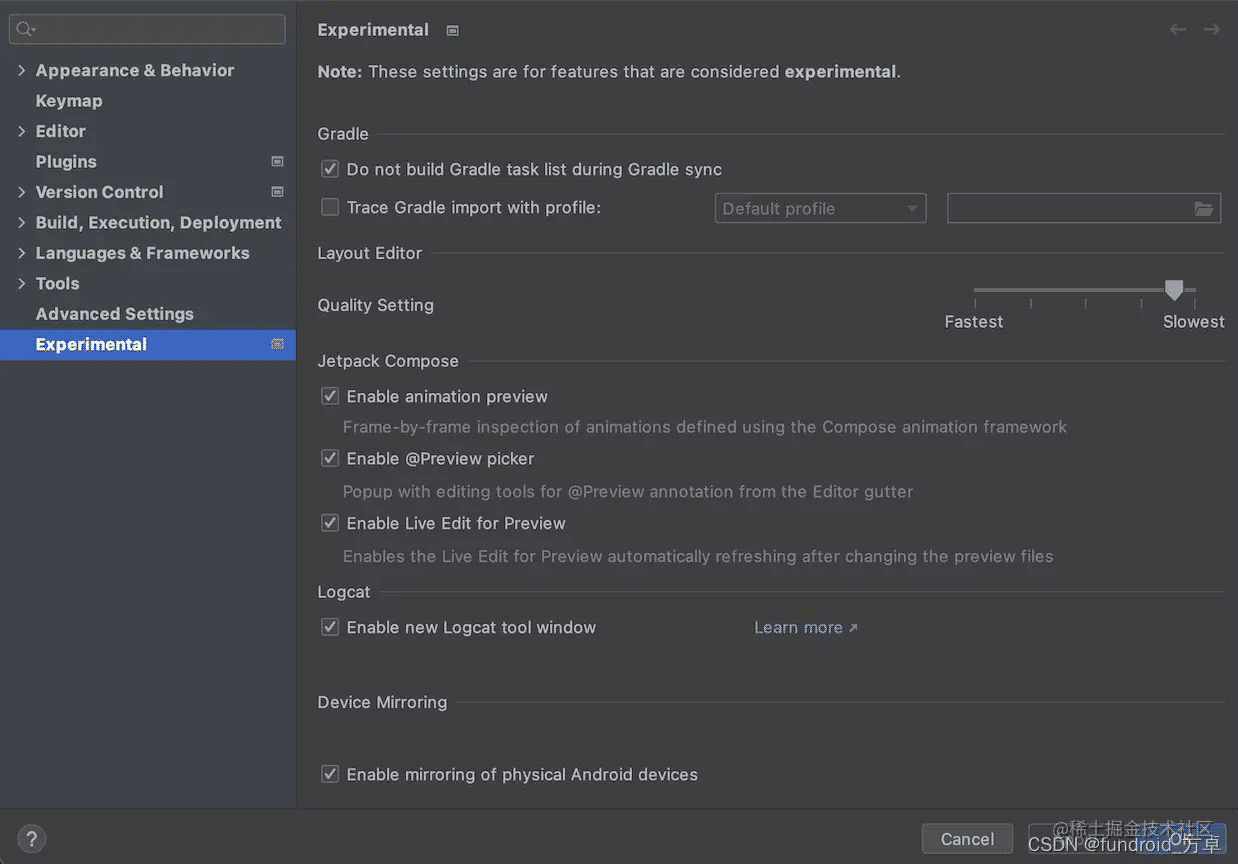
从 Android Studio Flamingo 起变为正式功能:
- Windows:
File > Settings > Device Mirroring - Mac:
Android Studio > Preferences > Device Mirroring

投屏效果
开启功能后,USB连接手机,点击 Running Devices 窗口,自动配对后投屏成功
Android Studio

手机

当我们使用 Compose 开发应用时,会通过 @Preview 在 Split 窗口调试界面,默认的 Live Edit 反应很慢,Run Preview 到设备上时 Live Edit 则快得多,现在通过手机投屏,可以直接投屏真实设备调试界面,提升开发体验。
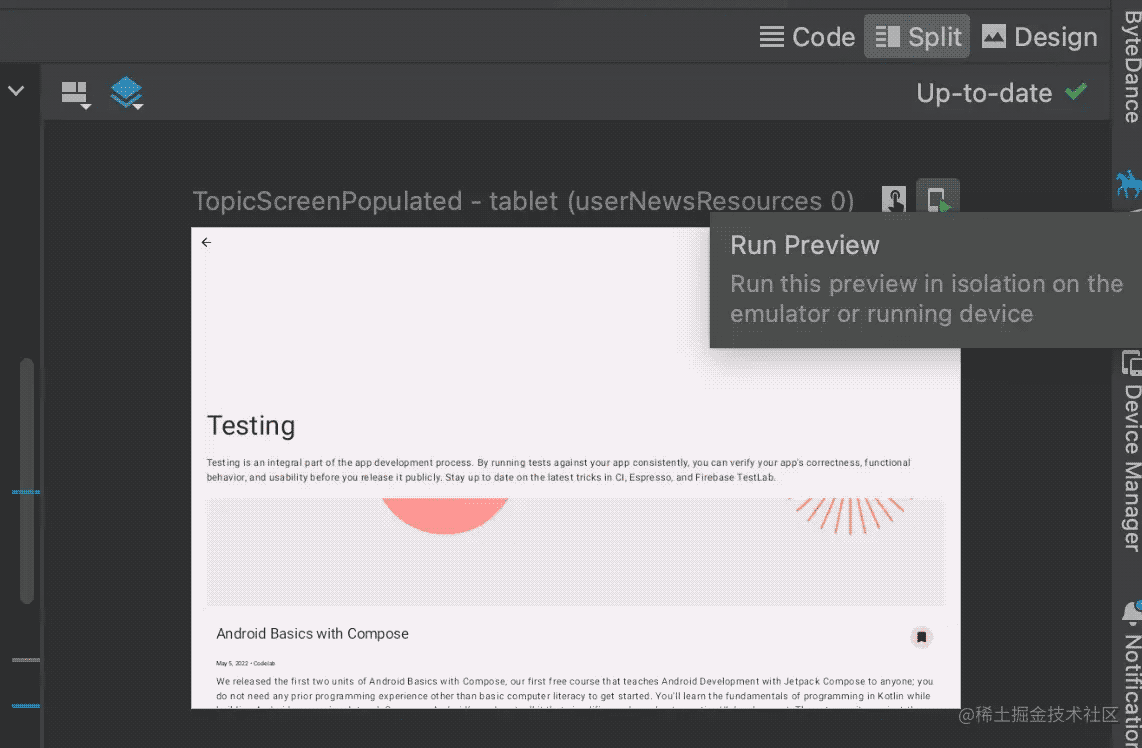
除了手机投屏,Android Studio Electric Eel 这次更新还带来了很多其他实用功能,更多内容可以参考 :android-developers.googleblog.com/2023/01/and…
以上就是Android Studio Electric Eel支持手机投屏的详细内容,更多关于Android Studio手机投屏的资料请关注我们其它相关文章!
相关推荐
-
Android PC投屏功能实现的示例代码
本文介绍了Android PC投屏功能实现的示例代码,分享给大家,具体如下: 代码地址 :https://github.com/deepsadness/MediaProjectionDemo 效果预览 投屏效果预览 简单说明: 使用Android MediaProjection Api来完成视频的截图 通过WebSocket进行链接.将图片传递给网页 想法来源 看到vysor,觉得特别好玩,于是就想着自己能不能试着做一个类似的功能出来.搜索了相关实现.发现网上已经有网友针对vysor做了分析.于
-
Android Studio gradle配置packagingOptions打包so库重复
目录 正文 pickFirst 匹配 doNotStrip 设置 merge 将匹配的文件都添加到APK中 exclude 过滤 正文 在安卓开发中,通常会使用到gradle来编译,在安卓项目的app目录下的build.gradle中是用来对编译进行配置的,packagingOptions 是其中的一个打包配置,常见的设置项有exclude.pickFirst.doNotStrip.merge. 在日常代码开发中,我们需要知其然,而知其所以然,本文章知识也是Android日常瘦身的的必备知识.
-
Android Studio生成 Flutter 模板代码技巧详解
目录 正文 快捷输入 AS 文件模板 如何创建模板 代码模板示例 如何使用模板 正文 在开发 Flutter 时,常常需要创建新的页面或新的 Widget,每次都重新手写总是很麻烦,这篇文章介绍一些减少手写样板代码的方式. 笔者使用的是 Android Studio,所以这里的技巧都是在 AS 中使用的. 快捷输入 Android Studio 的 Flutter 插件提供了一些在代码编辑区域的快捷输入,根据这些输入可以快速生成模板代码.最常用的快捷输入是 stless 和 stful. stl
-
Ubuntu安装scrcpy完成手机投屏和控制(Ubuntu用QQ微信的另一种方法)
Scrcpy 安装 snap install scrcpy adb服务安装 sudo apt-get install android-tools-adb adb配置 查看手机的USB识别号 手机通过USB连接电脑 lsusb 找打自己手机的识别号, 我是04e8:6860 创建设备文件 下面所有的04e8改成自己的识别号, android.rules文件名可自定义 mkdir ~/.android echo 0x04e8 > ~/.android/adb_usb.ini sudo touch /
-
Android studio 3.0 查看手机文件系统的方法(超简单)
众所周知,我们要查看安卓手机中文件系统前提条件是要root手机,然后去DDMS里面去看,但是现在很多手机都不好root,替代的方法是用电脑模拟器,不管怎么样,都挺麻烦的,最近更新Android studio 到3.0版本,无意间发现了一个方法,非常简单,还不用root手机. 1.手机USB线连接手机,打开调试模式 2.打开AS,找到窗口右下角的Device File Explorer,如下图: 3.点击这个按钮,就直接打开了手机的文件系统,如图: 4.接下来看下我们最关注的data/data和s
-
解决Android Studio电脑不支持HAXM的问题
测试APP时出现以下错误信息: Intel HAXM is required to run this AVD. Your CPU does not support required features (VT-x or SVM). Unfortunately, your computer does not support hardware accelerated virtualization. Here are some of your options: 1) Use a physical de
-
Android使用模板生成支持手机直接查看的Word文档
最近在项目工作中,碰到一个很棘手的需求,说是要在手机端根据模板生成word文档,而且不借助第三方的软件可以查看word文档,一开始听这个需求差不多蒙了,这要怎么做,为什么不把生成word文档这个工作放在后台呢,抱怨归抱怨,但是面对需求只能硬着头皮做了,经过各种拷问度娘和谷哥,终于找了一个比较好用的方法.特此跟他家分享. Apache 公司推出的 Apache POI,我们来看下他的介绍:Apache POI 是用Java编写的免费开源的跨平台的 Java API,Apache POI提供API给
-
Android Studio连接手机设备教程
Android Studio连接手机设备教程,供大家参考,具体内容如下 一.ADB环境配置 1.查看自己Android Studio配置的sdk路径 打开Android Studio后点击[File]->[Project Structure],如图: 这里我的sdk绝对路径是: E:\AndroidSDK\Sdk 2.配置环境变量 右键[我的电脑]->[高级系统设置]->[环境变量],新建变量[Android_Home],如下图: E:\AndroidSDK\Sdk;E:\Android
-
android studio与手机连接调试步骤详解
android studio 版本不同连接手机方式有细微的不同,主要方式相似.介绍主要分手机和电脑两部分介绍. 一.手机部分 1.手机端下载一个"一键root权限获取",在安装的过程中需要安装KingRoot,获取手机root权限.网上有些说法,说手机侧不需要获取root权限,我自己尝试失败了.不过不是所有的手机都能获取root权限的.比如我手上的三星就没有能获取到,不过我的老手机多,这也就不是什么问题了 2.下载"ABD Wireless",这是一个adb服务.需
-
Android studio配置lambda表达式教程
Java 8的一个大亮点是引入Lambda表达式,使用它设计的代码会更加简洁.当开发者在编写Lambda表达式时,也会随之被编译成一个函数式接口. 但是目前的Android Studio还不支持Java8新特性,因此为了使用它只能曲线救国了:借助retrolambda 1.将你的jdk升级成1.8,然后配置好环境 2.将你的sdk更新至24 3.在项目的Project gradle文件配置retrolambda插件的地址: 如下: buildscript { repositories { jce
-
Android Studio 3.0上分析内存泄漏的原因
以前用eclipse的时候,我们采用的是DDMS和MAT,不仅使用步骤复杂繁琐,而且要手动排查内存泄漏的位置,操作起来比较麻烦.后来随着Android studio的潮流,我也抛弃了eclipse加入了AS. Android Studio也开始支持自动进行内存泄漏检查,并且操作起来也比较方便. 封面 戳我下载 Android Studio 3.0 这个不用梯子我会告诉你吗 1.写在前面 Google在上周发布了Android Studio 3.0的正式版本,周四早晨在上班的地铁上就看到群里在沸沸
-
android studio更新gradle错误构建项目失败的解决方法
一.版本错误 对应版本,修改gradle version,和plusing version两个地方修改gradle version,和plusing version的方法有两种,一种是在 project.build.这里plusing version的设置 buildscript { repositories { jcenter() } dependencies { classpath 'com.android.tools.build:gradle:2.3.0' } } allprojects
-
Android Studio实现华为手机的充电动画效果
目录 效果图 修改文件清单 具体实现 根据系统原有的无线充电动画流程,新增有线充电气泡动画. 效果图 修改文件清单 vendor/mediatek/proprietary/packages/apps/SystemUI/src/com/android/systemui/statusbar/phone/StatusBar.java vendor/mediatek/proprietary/packages/apps/SystemUI/res/layout/wired_charging_layout.x
随机推荐
- 解决input对齐问题vertical-alige
- infobright导入数据遇到特殊字符报错的解决方法
- Centos 7.2中双网卡绑定及相关问题踩坑记录
- perl 采集入库脚本分享
- 利用js读取动态网站从服务器端返回的数据
- PHP 变量类型的强制转换
- MySQL中字符串函数详细介绍
- Java实现SSH模式加密
- Oracle SQL语句实现数字四舍五入取整
- startssl申请SSL证书 并且配置 iis 启用https协议
- 用组策略修改WIN2003 administrator 的用户名的方法
- C++检查某个文件或目录是否存在的函数
- Java中的2种集合排序方法介绍
- Android如何通过scheme跳转界面
- apache下支持asp.net的实现方法
- android中Webview实现截屏三种方式小结
- 让网页框架透明 底部对齐的代码
- JS实现小球的弹性碰撞效果
- Android ListView与RecycleView的对比使用解析
- java date类与string类实例代码分享

